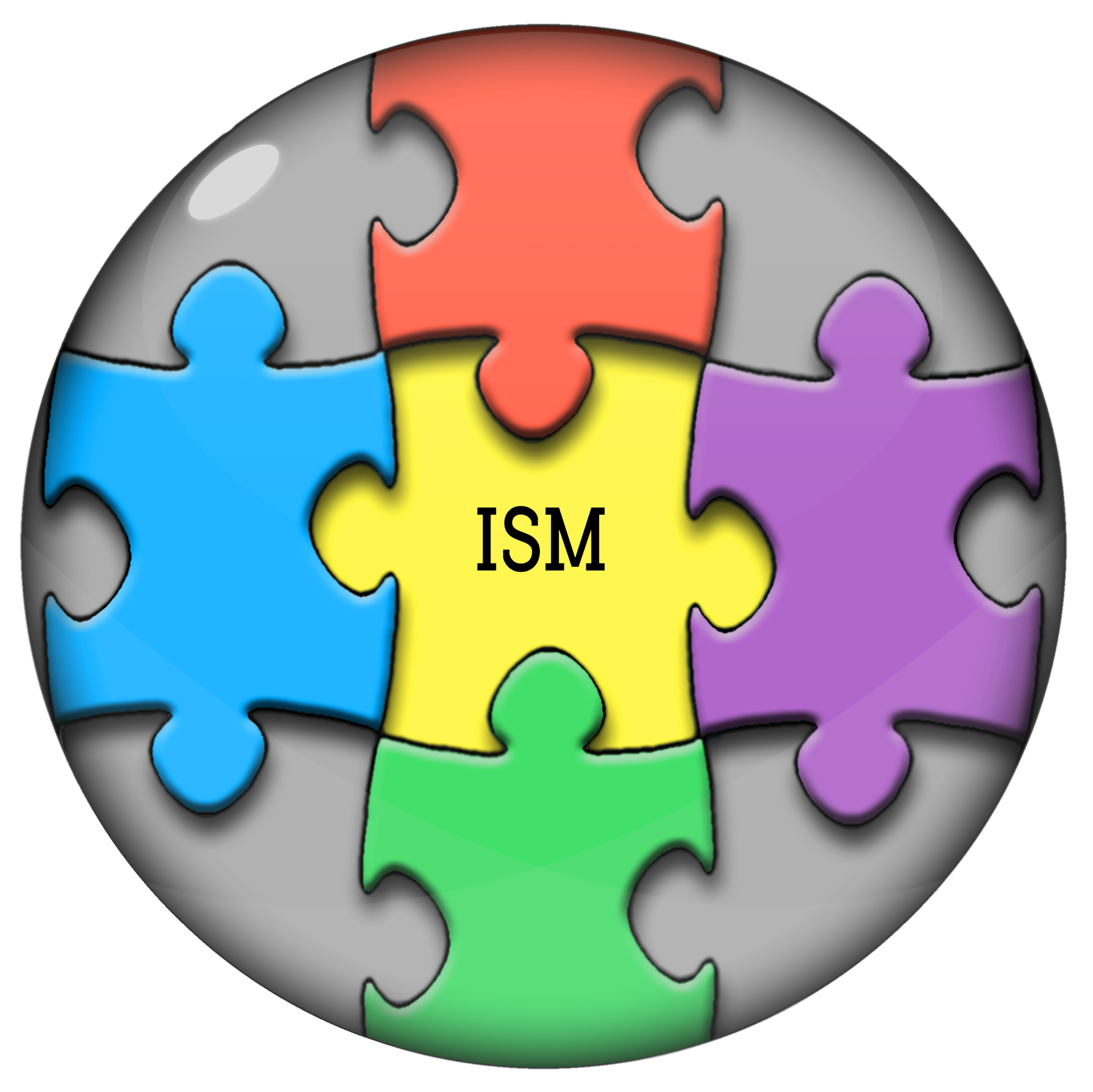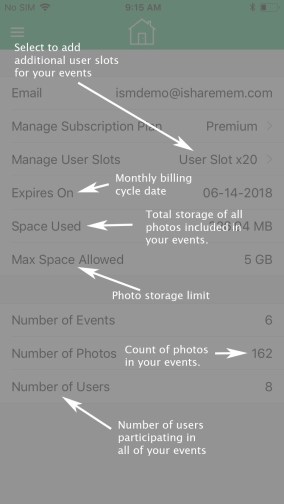iShareMem uses an opt-in process to protect the privacy of the users. All users will need to accept the invitation (par e-mail) à l'événement invité(s) AVANT ils peuvent participer à l'événement(s). An email invite will be sent to the users with the option to ACCEPTEZ ou REJETER l'invitation
Caractéristiques cachées
- Vous pouvez maintenant modifier / mettre à jour votre photo de profil en allant au menu d'accueil et appuyez sur votre photo porte lieu de profil mettre à jour
- You now can opt-out of an event after you accepted to be part of that event. To opt-out, aller vers les gens icône en bas à gauche de l'écran de cet événement, puis trouver votre nom, balayez vers la gauche et sélectionnez “Se désengager”
- Comment définir / changer la photo par défaut pour votre événement à afficher sur l'écran d'accueil
- Autoriser seulement si vous êtes l'organisateur / créateur original
- Aller à “timeline” ou “Voir l'utilisateur” pour voir les vignettes
- Appuyez longuement sur la photo que vous souhaitez définir comme photo par défaut
- Un menu contextuel est affiché pour vous de sélectionner “Définir comme photo par défaut”
- Terminé – Votre photo principale de votre événement sera changé à votre sélection photo
- Comment partager / Photos non partager ou déplacer des photos vers le privé
- Autoriser uniquement si vous êtes le propriétaire des photos ou l'organisateur
- Aller à “timeline” ou “Voir l'utilisateur” pour voir les vignettes
- presse “Sélectionner” option sur le coin supérieur droit de l'écran
- Choisissez les photos que vous souhaitez un-part (en supposant que les photos sont actuellement partagent)
- appuyez sur la ROUGE gens groupe icône sur le fond du vert
- Terminé – VERT les gens du groupe icône sera modifiée à ROUGE icône personnes de groupe
- Si vous êtes organisateur, you will see the un-shared photos on the timeline view. If you are participant, vous pourrez voir les photos de l'ONU partagés dans votre vue privée
- Pour partager les précédentes photos non publiées ou non-partagée, faire les mêmes étapes mais sélectionnez la VERT gens groupe icône au lieu de ROUGE icône personnes de groupe
- Comment supprimer un événement
- Autoriser seulement si vous êtes l'organisateur / créateur original
- Allez à l'écran ACCUEIL
- Balayez vers la gauche sur l'événement que vous souhaitez supprimer
- UNE ROUGE bouton intitulé “supprimer l'événement” seront affichés
- Sélectionner “supprimer l'événement” bouton
- TERMINÉ – S'il vous plaît noter que lorsque l'événement est supprimé, tout sera parti (Photos, liste d'utilisateur) – S'il vous plaît faire preuve de prudence
- iShareMem permet d'avoir plusieurs “Organisateur” for each event. All Organizers will have the ability to invite other users to the event. However, seul l'organisateur d'origine ou le créateur de l'événement peut supprimer l'événement ou définir la photo par défaut pour l'événement.
- Si vous êtes l'organisateur, vous pouvez modifier le rôle de “co-organisateur” à “participant” ou de “participant” à “co-organisateur” en sélectionnant l'option de contrôle de l'utilisateur et le balayage vers la gauche pour sélectionner “MODIFIER” et changer le rôle.
- Quelques mots sur “Réglage App” menu
- Si vous ne voulez pas partager automatiquement les photos que vous avez téléchargé, met le “AUTO PARTAGER” option to OFF. You can manually select which photos you want to share later on using the share/un-share steps outlined above
- Si vous êtes l'organisateur et que vous souhaitez passer en revue toutes les photos avant de les publier (ce qui signifie quand d'autres personnes sur l'événement peuvent voir les photos disponibles) puis réglez “PARTAGER EVENT” option to OFF. You can manually select which photos to share later on using the share/un-share steps outlined above
- “Économise CAMERA” OFF supprimerons les photos que vous avez pris de votre dossier de photos local après les photos sont téléchargées avec succès au stockage cloud de votre événement